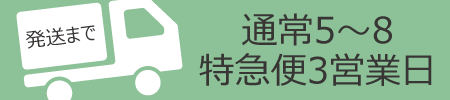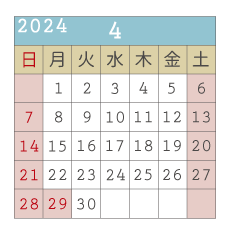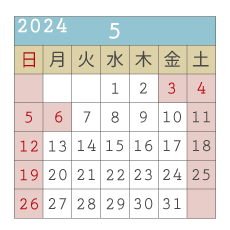デザインソフト入稿 デザイン方法
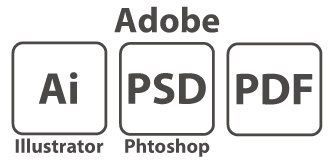
illustratorご使用でのご入稿の注意点

◇文字は必ずアウトライン処理を行ってください。
◇デザインの大きさはなるべく実際にプリントしたい大きさでご作成ください。
◇線の太さはなるべく0.5mm以上でご作成ください。
◇レイヤーは結合して一つにしてください。
◇カラーモードはCMYKでご作成下さい。RGBで作成されたものはCMYKに変換されますのでご了承ください。
カラーモードについて
◇画像を配置する場合は300dpi以上の画像を埋め込むかリンク状態の場合は画像も一緒にご入稿下さい。
◇ファイルの拡張子は「.ai」にしてください。
※ボカシ(ぼかし影等)や、透かし等の透明効果は白生地にインクジェットプリントのみになります。
透明効果について
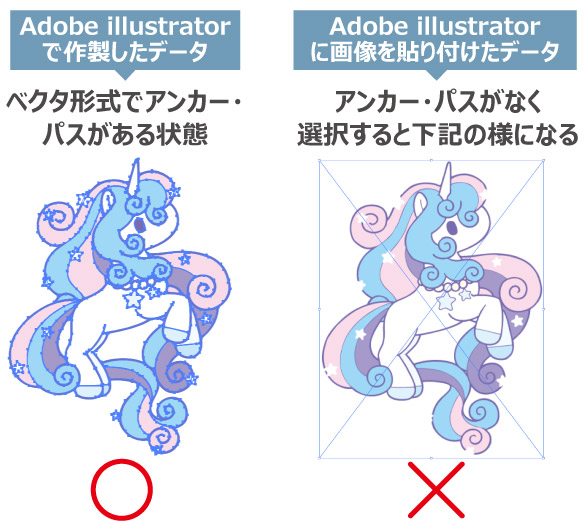
illustratorに画像を張り付けてaiデータとして保存したものは拡張子はaiとなりますが、aiデータ扱いではなく画像データと同じ扱いになります。
photoshop(PSD)ご使用でのご入稿の注意点

◇なるべくデザインを作成し始める段階から解像度300dpi以上で実際にプリントする大きさで作成ください。プリントする大きさより小さく作成されたものを拡大してプリントしたり、低い解像度のデータを後から高解像度にしてもあまり綺麗になりませんのでご注意ください。低解像度のデータしかない場合は可能な限り無料修正いたしますのでご相談ください。(不可能な場合もあります。)
◇レイヤーは結合して一つにしてください。
◇線の太さはなるべく0.5mm以上でご作成ください。
◇カラーモードはCMYKでご作成下さい。RGBで作成されたものはCMYKに変換されますのでご了承ください。
カラーモードについて
◇ベタ塗り以外は背景を透明にしてご作成ください。
◇ファイルの拡張子は「.psd」にしてください。 JPGで保存すると透明で作成しても白い背景になり、白くプリントされてしまいますのでご注意ください。 背景透過が不可能な場合は弊社でも無料で承ります。(※有料の場合もあります。)
背景透過について
※ボカシ(ぼかし影等)や、透かし等の透明効果は白生地にインクジェットプリントのみになります。
透明効果について
カラーモードについて

デジタルで画像を表示するモニターではレッド(R)、ブルー(B)、グリーン(G)の光を重ねあわせて色を表現しています。一方、紙や生地へのプリントは、シアン(C)、マゼンタ(M)、イエロー(Y)、ブラック(K)のインクの網点を重ね合わせて色を表現しており、RGBにはCMYKで表現できない色域範囲がある為、プリント時に置き換えるとくすんだ色合いになります。弊社でも調整いたしますが、なるべくイメージが異ならないように作成段階からCMYKモードで作成してください。作成段階からCMYKで作成した場合でも画面と全く同じ色にはなりませんのでご了承ください。
背景透過入稿について

背景透過した状態でPSDかPNGでご入稿ください。背景透過してもJPEGで保存すると背景に白が入るので透明になりません。パソコン上で背景が白とグレーの格子状になっていれば背景が透明の状態です。背景が白くなっているとパソコン上では透明の様に思いますが、実際は背景に白が入っています。線が細い、複雑なイラスト等の場合を除き弊社でも無料で背景透過承ります。
※複雑な背景透過処理たは複数ある場合は別途費用がかかる場合があります。
透明加工について

データー上ではボカシは背面になじんで見えますが、カラー生地にプリントすると白くなってしまいます。ボカシ効果(ぼかした影等)を入れたい場合は白い生地をお選びくさい。イラストを描く場合のブラシやペンツールも画面上で格子が透けて見る状態は透明効果ありの状態ですのでご注意ください。また、インクジェットプリント以外のプリント方法では表現できません。
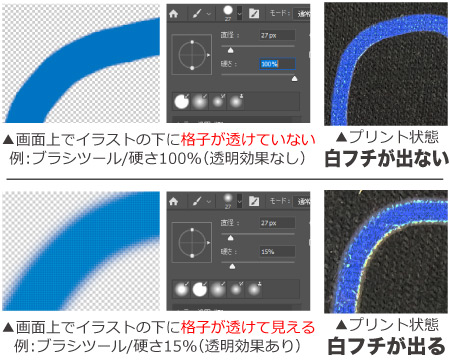
【例/Photoshop】
線を例えばブラシツールで描く場合、硬さ100%で透明効果なしで描くとカラー生地にプリントの場合でも綺麗にプリントできます。
弊社でも編集できる場合もございますのでデータに不安がある場合はお気軽にご相談ください。
PDFファイルでのご入稿の注意点

◇画像を配置する場合は解像度300dpi以上で作成ください。
◇デザインの大きさはなるべく実際にプリントしたい大きさでご作成ください。
◇線の太さはなるべく0.5mm以上でご作成ください。
※データによってプリント可能データに変換不可能な場合もあります。
◇ファイルの拡張子は「.pdf」にしてください。
※ボカシ(ぼかし影等)や、透かし等の透明効果は白生地にインクジェットプリントのみになります。
透明効果について
Microsoft Officeソフトご使用のデータ入稿について

◇Microsoft Officeソフトのファイルはデザイン崩れが起きる為、必ずPDFに変換してご入稿ください。
◇画像を配置する場合は解像度300dpi以上で作成ください。
◇デザインの大きさはなるべく実際にプリントしたい大きさでご作成ください。
◇線の太さはなるべく0.5mm以上でご作成ください。
◇ファイルの拡張子は「.pdf」にしてください。
入稿方法
プリントしたいアイテムのお見積りまたはご注文フォーム送信後に表示される送信完了画面下部に記載の「デザインデータ・ラフ画等入稿する場合」の「デザインを入稿する」をクリックしてご入稿ください。
データ入稿(送信)方法